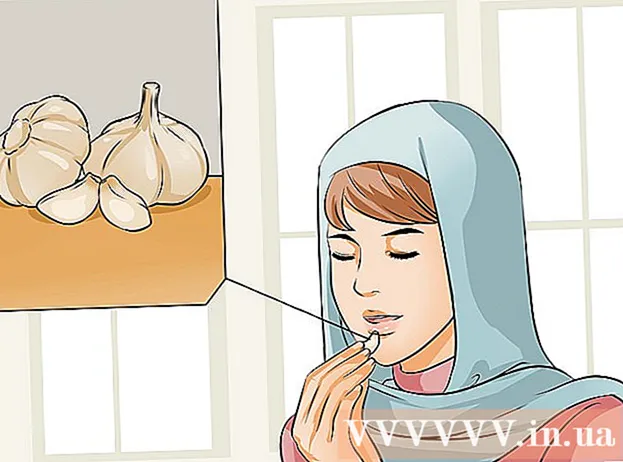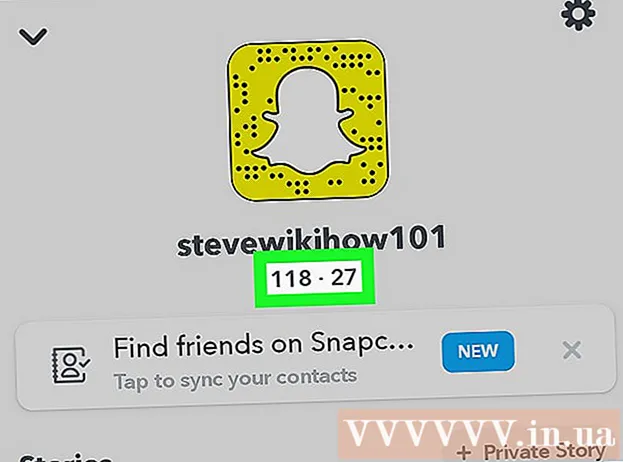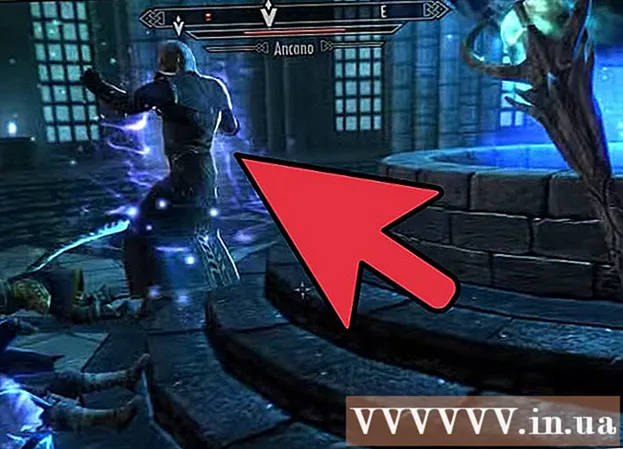Údar:
Charles Brown
Dáta An Chruthaithe:
8 Feabhra 2021
An Dáta Nuashonraithe:
28 Meitheamh 2024

Ábhar
- Chun céim
- Modh 1 de 5: Ar Google Chrome
- Modh 2 de 5: Ar Firefox
- Modh 3 de 5: Ar Microsoft Edge
- Modh 5 de 5: Ar Safari
- Leideanna
- Rabhaidh
Múinfidh an t-alt seo duit conas Flash Player a chumasú sa bhrabhsálaí ar do dheasc. Tá Flash Player freagrach as ábhar Flash-bhunaithe a imirt, mar fhíseáin agus íomhánna, nuair a dhéanann tú rochtain ar shuíomh Gréasáin. Is féidir leat Flash Player a chumasú sa roghchlár Socruithe i Google Chrome, Microsoft Edge, Internet Explorer agus Safari, ach ní mór duit Adobe Flash Player a íoslódáil más mian leat ábhar Flash a fheiceáil i Firefox.
Chun céim
Modh 1 de 5: Ar Google Chrome
 Oscail
Oscail  cliceáil ar ⋮ sa chúinne ar dheis ar bharr na fuinneoige. Beidh roghchlár anuas le feiceáil. Beidh le feiceáil.
cliceáil ar ⋮ sa chúinne ar dheis ar bharr na fuinneoige. Beidh roghchlár anuas le feiceáil. Beidh le feiceáil.  cliceáil ar Socruithe sa roghchlár anuas. Osclóidh sé seo an leathanach Socruithe i gcluaisín nua.
cliceáil ar Socruithe sa roghchlár anuas. Osclóidh sé seo an leathanach Socruithe i gcluaisín nua.  Scrollaigh síos agus cliceáil Ard ▼. Tá an rogha seo ag bun an leathanaigh. Beidh roghanna breise le feiceáil thíos anois.
Scrollaigh síos agus cliceáil Ard ▼. Tá an rogha seo ag bun an leathanaigh. Beidh roghanna breise le feiceáil thíos anois.  Scrollaigh síos agus cliceáil Socruithe ábhair. Tá sé seo ag bun liosta na roghanna ar a dtugtar "Príobháideacht agus Slándáil".
Scrollaigh síos agus cliceáil Socruithe ábhair. Tá sé seo ag bun liosta na roghanna ar a dtugtar "Príobháideacht agus Slándáil".  cliceáil ar Flash i lár an leathanaigh.
cliceáil ar Flash i lár an leathanaigh. Cliceáil ar an lasc liath
Cliceáil ar an lasc liath  Díghlasáil suíomh Gréasáin ar leith más gá. Más mian leat Flash a chumasú do shuíomh Gréasáin ar chuir tú bac air roimhe seo, déan na rudaí seo a leanas:
Díghlasáil suíomh Gréasáin ar leith más gá. Más mian leat Flash a chumasú do shuíomh Gréasáin ar chuir tú bac air roimhe seo, déan na rudaí seo a leanas: - Sa liosta "Blocáilte", faigh suíomh Gréasáin ar mhaith leat Flash a úsáid dó.
- Cliceáil ar "⋮".
- Cliceáil ar "Scrios".
 Féach ar ábhar Flash i Chrome. Ós rud é nach n-imríonn Chrome ábhar Flash go huathoibríoch, ní mór duit fós an nasc ‘Cliceáil chun Flash a chumasú’ (nó a mhacasamhail) a chliceáil i bhfuinneog ábhar Flash agus ansin cliceáil ‘Ceadaigh’ chun rochtain a fháil ar an ábhar Flash i ndáiríre.
Féach ar ábhar Flash i Chrome. Ós rud é nach n-imríonn Chrome ábhar Flash go huathoibríoch, ní mór duit fós an nasc ‘Cliceáil chun Flash a chumasú’ (nó a mhacasamhail) a chliceáil i bhfuinneog ábhar Flash agus ansin cliceáil ‘Ceadaigh’ chun rochtain a fháil ar an ábhar Flash i ndáiríre. - Má fheiceann tú nasc "Adobe Flash Player", má chliceálann tú beidh an éifeacht chéanna aige agus an deilbhín "Cumasaigh Flash" a chliceáil.
Modh 2 de 5: Ar Firefox
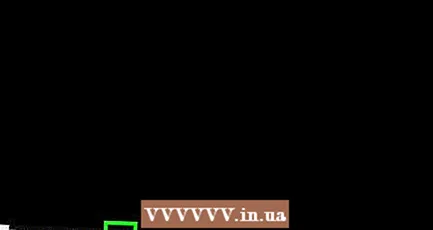 Oscail Firefox. Cliceáil nó cliceáil faoi dhó ar dheilbhín an aip Firefox. Tá an ceann seo cosúil le sionnach oráiste ar chruinne gorm.
Oscail Firefox. Cliceáil nó cliceáil faoi dhó ar dheilbhín an aip Firefox. Tá an ceann seo cosúil le sionnach oráiste ar chruinne gorm.  Oscail suíomh suiteála Adobe Flash Player. Sa bharra seoladh Firefox, téigh chuig https://get.adobe.com/flashplayer/.
Oscail suíomh suiteála Adobe Flash Player. Sa bharra seoladh Firefox, téigh chuig https://get.adobe.com/flashplayer/. - Tá sé tábhachtach go ndearna tú Adobe Flash Player a íoslódáil i Firefox agus ní in aon bhrabhsálaí idirlín eile.
 Díthiceáil na boscaí go léir sa cholún "Tairiscintí Roghnach". Cuireann sé seo cosc ar Adobe Flash Player cláir nach dteastaíonn a shuiteáil ar do ríomhaire.
Díthiceáil na boscaí go léir sa cholún "Tairiscintí Roghnach". Cuireann sé seo cosc ar Adobe Flash Player cláir nach dteastaíonn a shuiteáil ar do ríomhaire.  cliceáil ar Shuiteáil anois. Tá an cnaipe buí seo ag bun na láimhe deise den leathanach.
cliceáil ar Shuiteáil anois. Tá an cnaipe buí seo ag bun na láimhe deise den leathanach.  cliceáil ar Sábháil comhad nuair a spreagtar é. Cuirfidh sé seo faoi deara Adobe Flash Player an comhad suiteála a íoslódáil chuig do ríomhaire.
cliceáil ar Sábháil comhad nuair a spreagtar é. Cuirfidh sé seo faoi deara Adobe Flash Player an comhad suiteála a íoslódáil chuig do ríomhaire. - Ag brath ar na socruithe íoslódála Firefox, b’fhéidir go mbeidh tú in ann an chéim seo a scipeáil.
 Scoir Firefox nuair a bheidh an íoslódáil críochnaithe. Tá sé seo thar a bheith tábhachtach: má shuiteáil tú Flash Player agus Firefox á rith, ní shuiteáilfear an breiseán Flash Player i Firefox agus ní bheidh tú in ann ábhar Flash a úsáid i do bhrabhsálaí Firefox, cé go bhfuil an Flash Player suiteáilte.
Scoir Firefox nuair a bheidh an íoslódáil críochnaithe. Tá sé seo thar a bheith tábhachtach: má shuiteáil tú Flash Player agus Firefox á rith, ní shuiteáilfear an breiseán Flash Player i Firefox agus ní bheidh tú in ann ábhar Flash a úsáid i do bhrabhsálaí Firefox, cé go bhfuil an Flash Player suiteáilte.  Suiteáil Adobe Flash Player. Cliceáil faoi dhó ar an gcomhad suiteála íoslódáilte, ansin lean na treoracha ar an scáileán chun Flash Player a shuiteáil. Tar éis go n-iarrfar ort "Críochnaigh" a chliceáil, suiteálfar Flash Player.
Suiteáil Adobe Flash Player. Cliceáil faoi dhó ar an gcomhad suiteála íoslódáilte, ansin lean na treoracha ar an scáileán chun Flash Player a shuiteáil. Tar éis go n-iarrfar ort "Críochnaigh" a chliceáil, suiteálfar Flash Player.  Dún fuinneog an bhrabhsálaí a osclaíonn agus a atosóidh Firefox. Déan cinnte é seo a dhéanamh ach amháin tar éis suiteáil an Adobe Flash Player a bheith críochnaithe.
Dún fuinneog an bhrabhsálaí a osclaíonn agus a atosóidh Firefox. Déan cinnte é seo a dhéanamh ach amháin tar éis suiteáil an Adobe Flash Player a bheith críochnaithe. 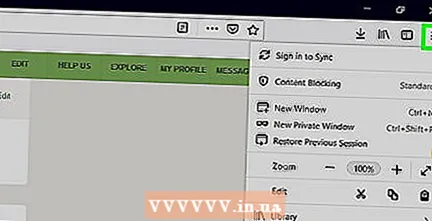 cliceáil ar ☰ sa chúinne ar dheis ar bharr na fuinneoige Firefox. Beidh roghchlár anuas le feiceáil.
cliceáil ar ☰ sa chúinne ar dheis ar bharr na fuinneoige Firefox. Beidh roghchlár anuas le feiceáil.  cliceáil ar Breiseáin sa roghchlár anuas. Taispeánfaidh sé seo liosta de do bhreiseáin Firefox go léir.
cliceáil ar Breiseáin sa roghchlár anuas. Taispeánfaidh sé seo liosta de do bhreiseáin Firefox go léir.  Cliceáil ar an táb Breiseáin ar thaobh na láimhe clé den leathanach.
Cliceáil ar an táb Breiseáin ar thaobh na láimhe clé den leathanach. Cumasaigh úsáid uathoibríoch Flash Player. Ar dheis ón gceannteideal "Shockwave Flash", cliceáil an bosca anuas "Iarr ar Ghníomhachtú" agus ansin cliceáil "I gcónaí Gníomhachtaigh" sa roghchlár anuas dá bharr.
Cumasaigh úsáid uathoibríoch Flash Player. Ar dheis ón gceannteideal "Shockwave Flash", cliceáil an bosca anuas "Iarr ar Ghníomhachtú" agus ansin cliceáil "I gcónaí Gníomhachtaigh" sa roghchlár anuas dá bharr. - Scipeáil an chéim seo más mian leat Firefox cead a iarraidh sula n-imríonn tú ábhar Flash.
 Féach ar ábhar Flash i Firefox. Má chuir tú ar chumas úsáide uathoibríoch do Flash Player, má osclaítear leathanach le hábhar Flash, beidh an t-ábhar ag seinm go huathoibríoch.
Féach ar ábhar Flash i Firefox. Má chuir tú ar chumas úsáide uathoibríoch do Flash Player, má osclaítear leathanach le hábhar Flash, beidh an t-ábhar ag seinm go huathoibríoch. - Má tá Flash Player socraithe agat i do bhrabhsálaí chun "Iarr Gníomhachtú a dhéanamh", ansin beidh ort cliceáil ar an ábhar Flash agus ansin "Ceadaigh" nuair a spreagfaidh Firefox é.
Modh 3 de 5: Ar Microsoft Edge
 Oscail Microsoft Edge. Cliceáil nó cliceáil faoi dhó ar dheilbhín an app Microsoft Edge. Breathnaíonn sé cosúil le "e" bán ar chúlra gorm nó "e" gorm dorcha.
Oscail Microsoft Edge. Cliceáil nó cliceáil faoi dhó ar dheilbhín an app Microsoft Edge. Breathnaíonn sé cosúil le "e" bán ar chúlra gorm nó "e" gorm dorcha.  cliceáil ar ⋯ sa chúinne barr ar dheis d’fhuinneog Edge. Beidh roghchlár anuas le feiceáil.
cliceáil ar ⋯ sa chúinne barr ar dheis d’fhuinneog Edge. Beidh roghchlár anuas le feiceáil. 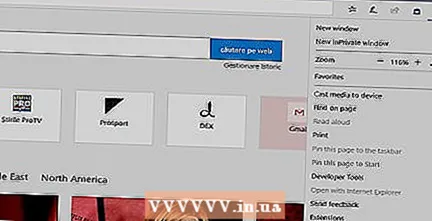 cliceáil ar Socruithe sa roghchlár anuas.
cliceáil ar Socruithe sa roghchlár anuas. Scrollaigh síos agus cliceáil Féach ar shocruithe chun cinn. Tá an rogha seo ag bun an roghchláir Socruithe.
Scrollaigh síos agus cliceáil Féach ar shocruithe chun cinn. Tá an rogha seo ag bun an roghchláir Socruithe.  Cliceáil ar an lasc bán
Cliceáil ar an lasc bán  Open Internet Explorer. Cliceáil nó cliceáil faoi dhó ar dheilbhín an app Internet Explorer. Tá sé cosúil le "e" gorm le banda buí timpeall air.
Open Internet Explorer. Cliceáil nó cliceáil faoi dhó ar dheilbhín an app Internet Explorer. Tá sé cosúil le "e" gorm le banda buí timpeall air. 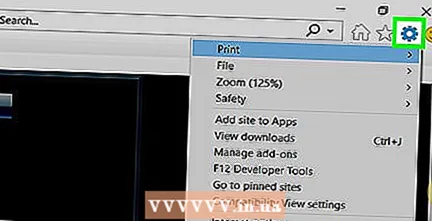 Socruithe Oscailte
Socruithe Oscailte 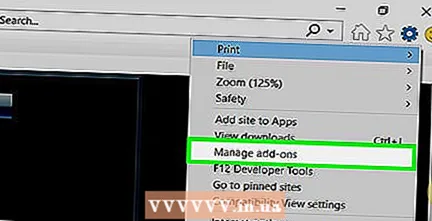 cliceáil ar Bainistigh breiseáin beagnach ag barr an roghchláir anuas. Osclóidh sé seo fuinneog nua.
cliceáil ar Bainistigh breiseáin beagnach ag barr an roghchláir anuas. Osclóidh sé seo fuinneog nua.  Cliceáil ar an táb Barraí Uirlisí agus Eisínteachtaí ag barr na láimhe clé den fhuinneog.
Cliceáil ar an táb Barraí Uirlisí agus Eisínteachtaí ag barr na láimhe clé den fhuinneog. Cliceáil ar an mbosca anuas "Taispeáin". Tá an rogha seo ag bun na láimhe clé den fhuinneog. Beidh roghchlár anuas le feiceáil.
Cliceáil ar an mbosca anuas "Taispeáin". Tá an rogha seo ag bun na láimhe clé den fhuinneog. Beidh roghchlár anuas le feiceáil.  cliceáil ar Gach breiseán sa roghchlár anuas.
cliceáil ar Gach breiseán sa roghchlár anuas. Roghnaigh Cuspóir Flash Shockwave. Scrollaigh síos lár na fuinneoige go dtí go bhfeiceann tú "Shockwave Flash Object" agus ansin cliceáil uair amháin chun é a roghnú.
Roghnaigh Cuspóir Flash Shockwave. Scrollaigh síos lár na fuinneoige go dtí go bhfeiceann tú "Shockwave Flash Object" agus ansin cliceáil uair amháin chun é a roghnú.  cliceáil ar Athraigh. Tá an rogha seo ag bun na fuinneoige ar dheis. Cuirfidh sé seo ar chumas Flash Player.
cliceáil ar Athraigh. Tá an rogha seo ag bun na fuinneoige ar dheis. Cuirfidh sé seo ar chumas Flash Player. - Má tá an cnaipe anseo lipéadaithe “Disable,” tá Flash Player cumasaithe cheana féin in Internet Explorer.
 cliceáil ar Éist síos sa chúinne íochtarach ar dheis den fhuinneog. Sábhálfaidh sé seo do chuid athruithe agus dúnfaidh sé an fhuinneog; Taispeánfaidh Internet Explorer ábhar Flash anois.
cliceáil ar Éist síos sa chúinne íochtarach ar dheis den fhuinneog. Sábhálfaidh sé seo do chuid athruithe agus dúnfaidh sé an fhuinneog; Taispeánfaidh Internet Explorer ábhar Flash anois. - Déanfaidh Internet Explorer ábhar Flash a luchtú agus a sheinm go huathoibríoch, mar sin ní gá duit cead a thabhairt dó sula n-imríonn tú.
Modh 5 de 5: Ar Safari
 Safari Oscailte. Cliceáil ar dheilbhín an app Safari. Breathnaíonn an ceann seo cosúil le compás gorm agus tá sé i nDuga do Mhic.
Safari Oscailte. Cliceáil ar dheilbhín an app Safari. Breathnaíonn an ceann seo cosúil le compás gorm agus tá sé i nDuga do Mhic.  cliceáil ar Safari sa chúinne ar chlé barr an scáileáin. Beidh roghchlár anuas le feiceáil.
cliceáil ar Safari sa chúinne ar chlé barr an scáileáin. Beidh roghchlár anuas le feiceáil. 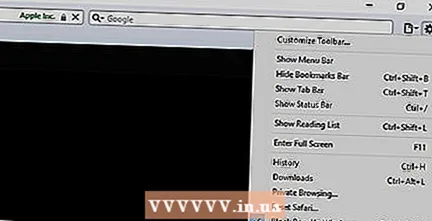 cliceáil ar Sainroghanna .... Tá an rogha seo sa roghchlár anuas "Safari". Osclóidh sé seo fuinneog nua.
cliceáil ar Sainroghanna .... Tá an rogha seo sa roghchlár anuas "Safari". Osclóidh sé seo fuinneog nua.  Cliceáil ar an táb Suíomhanna Gréasáin ag barr na fuinneoige.
Cliceáil ar an táb Suíomhanna Gréasáin ag barr na fuinneoige. Cliceáil ar an táb Adobe Flash Player. Tá an rogha seo sa chuid "Breiseán-ins" ag bun na láimhe clé den fhuinneog.
Cliceáil ar an táb Adobe Flash Player. Tá an rogha seo sa chuid "Breiseán-ins" ag bun na láimhe clé den fhuinneog.  Cliceáil ar an mbosca anuas “Nuair a thugann tú cuairt ar láithreáin ghréasáin eile”. Tá sé seo ag bun na fuinneoige ar dheis. Beidh roghchlár anuas le feiceáil.
Cliceáil ar an mbosca anuas “Nuair a thugann tú cuairt ar láithreáin ghréasáin eile”. Tá sé seo ag bun na fuinneoige ar dheis. Beidh roghchlár anuas le feiceáil.  cliceáil ar Ar sa roghchlár anuas. Cuireann sé seo ar chumas Flash Player ábhar Flash ar gach leathanach nach bhfuil liostaithe san fhuinneog "Adobe Flash Player".
cliceáil ar Ar sa roghchlár anuas. Cuireann sé seo ar chumas Flash Player ábhar Flash ar gach leathanach nach bhfuil liostaithe san fhuinneog "Adobe Flash Player". - Déanfaidh Safari ábhar Flash a luchtú go huathoibríoch ag an bpointe seo, mar sin ní gá duit cead a thabhairt dó é a imirt.
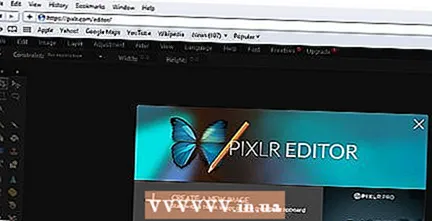 Cumasaigh Adobe Flash Player le haghaidh suíomhanna Gréasáin oscailte. Má fheiceann tú an focal "Off" in aice le suíomh Gréasáin sa phríomhfhuinneog, cliceáil an bosca anuas "Off" agus ansin cliceáil "On" sa roghchlár a leanann é.
Cumasaigh Adobe Flash Player le haghaidh suíomhanna Gréasáin oscailte. Má fheiceann tú an focal "Off" in aice le suíomh Gréasáin sa phríomhfhuinneog, cliceáil an bosca anuas "Off" agus ansin cliceáil "On" sa roghchlár a leanann é.
Leideanna
- Cé go bhfuil sé dátaithe, úsáidtear ábhar Flash fós chun codanna de láithreáin ghréasáin áirithe a luchtú.
- Tar éis duit Flash a chumasú, b’fhéidir go mbeidh ort do leathanach ábhar Flash a athoscailt nó do bhrabhsálaí a atosú sula dtaispeánfaidh do bhrabhsálaí an t-ábhar Flash.
Rabhaidh
- Is féidir ábhar Flash a úsáid chun do ríomhaire a ionfhabhtú le malware. Is fearr brabhsálaí slán a úsáid (m.sh. Chrome, Firefox nó Safari) agus tú ag féachaint ar ábhar Flash.
- Ná bain triail as seo ar scoil. Creideann na riarthóirí gur mí-úsáid ríomhairí scoile é seo agus is dóichí go ngearrfar pionós ort má ghabhtar é seo ar scoil.